Sida loo beddelo ciwaanka IP gudaha Windows 10
Sida loogu beddelo ciwaanka IP-ga gudaha Windows 10: (How to Change IP address in Windows 10: ) Ciwaanka IP waa calaamadda lambar ee gaarka ah ee qalab kastaa ku leeyahay shabakad kasta oo kombuyuutar ah. Ciwaanka waxa loo isticmaalaa in lagu diro lagana helo fariimaha u dhexeeya aaladaha shabakada
Ciwaanka IP-ga ee firfircoon waxa bixiya server-ka DHCP(DHCP server) (routerkaaga). Ciwaanka IP ee firfircoon ee qalabku wuu isbedelaa mar kasta oo uu ku xidho shabakada Ciwaanka IP-ga ee taagan, dhanka kale, waxa bixiyay ISP- gaaga oo waa sidiisii ilaa uu gacanta is beddelo ISP ama maamulaha. Haysashada ciwaanka IP-ga ee firfircoon waxa ay yaraynaysaa khatarta ah in la jabsado halkii aad lahaan lahayd ciwaanno IP ah oo taagan.

Shabakad maxalli ah, waxa laga yaabaa inaad u baahato wadaaga kheyraadka ama gudbinta dekeda. Hadda, labaduba waxay u baahan yihiin ciwaanka IP-ga ee taagan si uu u shaqeeyo. Si kastaba ha ahaatee, ciwaanka IP-ga(IP address) ee uu kuu xilsaaray router-kaaga waa mid firfircoon dabeecadda oo isbedeli doona mar kasta oo aad dib u bilowdo qalabka. Xaaladdan oo kale, waxaad u baahan doontaa inaad gacanta ku habayso ciwaanka IP static ee qalabkaaga. Waxaa jira siyaabo badan oo loo sameeyo. Aynu eegno iyaga.
Sida loo beddelo ciwaanka IP gudaha Windows 10(How to Change IP address in Windows 10)
Hubi inaad abuurto barta soo celinta(create a restore point) haddii ay wax qaldamaan.
Habka 1: ISTICMAALO GUURKA KONTOROOLKA SI AAD U BADALO CINWAANKA IP-ga(Method 1: USE CONTROL PANEL TO CHANGE IP ADDRESS)
1.Isticmaal goobta raadinta ee ag taal sumadda daaqadaha ee goobta shaqada oo raadi qaybta xakamaynta.(control panel.)

2.Guddiga xakamaynta ee furan.
3. Guji ' Network and Internet ' ka dibna ' Network and sharing center '.

4.guji 'Bdel adabtarada Settings(Change adapter settings) ' dhanka bidix ee daaqada.

5.Daaqadaha isku xirka shabakada ayaa furmi doona.

6.Right-guji adabtarada shabakada ku habboon oo guji guryaha.(properties.)

7.In tab iskuxiran, dooro ' Internet Protocol Version 4 (TCP/IPv4) '.
8.guji Guryaha(Properties) .

9.Daaqadda guryaha ee IPv4(IPv4 Properties) , dooro badhanka raadiyaha ee isticmaal ciwaanka IP-ga ee soo socda .(Use the following IP address)
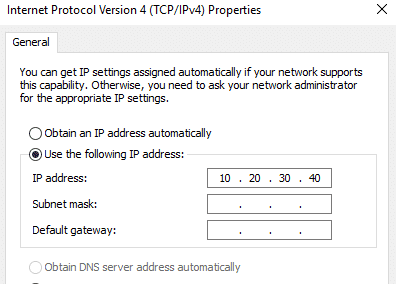
10. Geli ciwaanka IP-ga aad rabto inaad isticmaasho.
11. Geli maaskarada subnet-ka. Shabakad maxalli ah oo aad ku isticmaasho gurigaaga, maaskarada subnet waxay noqon doontaa 255.255.255.0.
12.In the Default gateway, gali ciwaanka IP-ga ee router kaaga.(enter your router’s IP address.)
13.In server-ka la doorbido ee DNS(Preferred DNS) , geli ciwaanka IP-ga ee server-ka kaas oo bixiya xallinta DNS . Caadiyan waa cinwaanka IP-ga ee router kaaga.
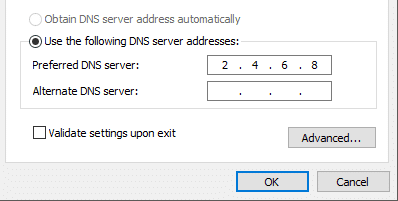
14.Waxa kale oo aad ku dari kartaa server kale oo DNS ah(add an alternate DNS server) si aad ugu xidho haddii ay dhacdo in qalabkaagu aanu gaadhi karin server-ka DNS ee la door bidayo .
15. Guji OK si aad u codsato dejimahaaga.
16.Xir daaqadda.
17.isku day inaad marto website si aad u aragto in uu shaqaynayo iyo in kale.
Sidan ayaad si fudud ugu beddeli kartaa ciwaanka IP-ga gudaha Windows 10,(Change IP Address in Windows 10,) laakiin haddii habkani kuu shaqayn waayo, hubi inaad isku daydo kan ku xiga.
Habka 2: Isticmaal Amarka Amarka si aad u Beddesho Ciwaanka (Method 2: USE COMMAND PROMPT )IP(TO CHANGE IP ADDRESS)
1.Riix Windows Key + X kadibna dooro Command Prompt(Admin) .

2. Si aad u aragto qaabayntaada hadda, ku qor ipconfig /all oo ku dhufo Gelida.

3. Waxaad awoodi doontaa inaad aragto faahfaahinta habaynta adabtarada shabakadaada.

4. Hadda, ku qor:
netsh interface ip set address name=”yourNetworkAdapter” static 10.20.30.40 255.255.255.0 2.4.6.8
Fiiro gaar ah:(Note: ) Saddexdan ciwaan oo ah ciwaanka IP-ga ee qalabkaaga ee aad rabto in aad ku qorto, maaskaro subnet, iyo ciwaanka bixista caadiga ah, siday u kala horreeyaan.

5.Riix geli kani waxa uu ku meelayn doonaa ciwaanka IP-ga taagan ee qalabkaaga.( assign a static IP address to your device.)
6. Si aad u dejiso server-kaaga DNS(set your DNS server address) ku qor amarka soo socda oo ku dhufo Geli(Enter) :
netsh interface ip set dns name=”yourNetworkAdapter” static 10.20.30.1
Fiiro gaar ah:(Note: ) Ciwaanka ugu dambeeya waa kan server-kaaga DNS .

7. Si aad ugu darto cinwaan kale oo DNS ah, ku qor
netsh interface ip add dns name=”alternateServer” 8.8.8.8 index=2
Fiiro gaar ah:(Note: ) Cinwaankani waxa uu noqon doonaa ciwaanka kale ee serverka DNS .

8.isku day inaad dhex marto mareegaha si aad u aragto inay shaqaynayso.
Habka 3: ISTICMAALO AWOODDA (Method 3: USE POWERSHELL )SI AAD U BADALO CINWAANKA IP-ga(TO CHANGE IP ADDRESS)
1.Riix Windows Key + S si aad u soo qaadato Raadinta(Search) kadibna ku qor PowerShell .
2.Right-guji gaaban Windows PowerShell oo dooro ' Orod sida maamulaha(Run as administrator) '.

3.Si aad u aragto qaabayntaada IP ee hadda, ku qor Get-NetIPConfiguration oo ku dhufo Gelida.

4. U fiirso tafaasiisha soo socota:
InterfaceIndex IPv4Address IPv4DefaultGateway DNSServer
5. Si aad u dejiso ciwaanka IP-ga ee taagan, socodsii amarka:
New-NetIPAddress -InterfaceIndex 13 -IPAddress 10.20.30.40 –PrefixLength 24 -DefaultGateway 2.4.6.8
Fiiro gaar ah:(Note:) Halkan, ku beddel InterfaceIndex nambarka iyo DefaultGateway(InterfaceIndex number and DefaultGateway) kuwa aad ku xustay talaabooyinkii hore iyo IPaddress ka aad rabto inaad ku meelayso. Maaskarada subnet-ka 255.255.255.0, PrefixLength waa 24, waad ku bedeli kartaa haddii aad u baahato lambarka saxda ah ee maaskarada hoose.
6. Si aad u dejiso ciwaanka serverka DNS , socodsii amarka:
Set-DnsClientServerAddress -InterfaceIndex 3 -ServerAddresses 10.11.12.13
Ama, haddii aad rabto inaad ku darto cinwaan kale oo DNS ah ka dibna isticmaal amarka:
Set-DnsClientServerAddress -InterfaceIndex 3 –ServerAddresses 10.11.12.13, 8.8.8.8
Fiiro gaar ah: Isticmaal (Note:)InterfaceIndex iyo ciwaannada serverka DNS ee khuseeya .
7. Sidan ayaad si fudud ugu beddeli kartaa ciwaanka IP-ga ee Windows 10,(Change IP Address in Windows 10,) laakiin haddii habkani kuu shaqayn waayo, hubi inaad isku daydo midka xiga.
Habka 4: (Method 4: )BADAAL CINWAANKA IP-ga ee daaqadaha (CHANGE IP ADDRESS IN WINDOWS 10 )10(SETTINGS)
Fiiro gaar ah:(Note: ) Habkani wuxuu u shaqeeyaa kaliya adapters wireless.
1.Riix Windows Key + I si aad u furto Settings kadibna dhagsii ' Network & Internet '.

2. Guji Wi-Fi ka dhanka bidixda oo dooro xiriirka aad u baahan tahay.(select your required connection.)

3. Hoos u dhaadhac oo guji badhanka Edit hoosta IP settings(Edit button under IP settings) .
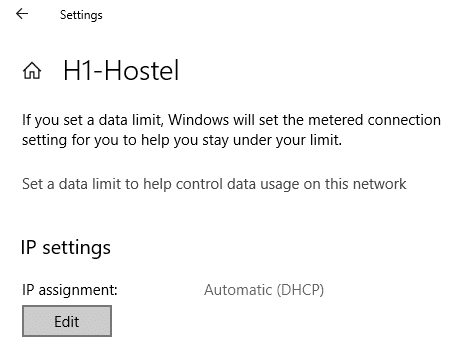
4.Select ' Manual ' ka hoos-hoos menu oo ku beddelo shid IPV4 ah.

5.Set IP address, Subnet prefix length (24 for subnet mask 255.255.255.0), Gateway , Preferred DNS , Alternate DNS and click on Save button.
Isticmaalka hababkan, waxaad si fudud u dejin kartaa ciwaanka IP-ga ee taagan kombiyuutarkaaga.
lagu taliyay:(Recommended:)
- Sida loo dejiyo Gmail gudaha Windows 10(How to Setup Gmail in Windows 10)
- Kudar Printer gudaha Windows 10 [GUIDE](Add a Printer in Windows 10 [GUIDE])
- Microsoft Word wuu joojiyay Shaqadii [XALIYEY](Microsoft Word has Stopped Working [SOLVED])
- Sida loo damiyo Google Chrome PDF Viewer(How to Disable Google Chrome PDF Viewer)
Waxaan rajeynayaa in tillaabooyinka kore ay awoodaan inay kaa caawiyaan inaad ku beddelato cinwaanka IP-ga gudaha Windows 10(Change IP address in Windows 10) laakiin haddii aad wali wax su'aalo ah ka qabto hagahan markaa xor u noqo inaad ku weydiiso qaybta faallooyinka.
Related posts
Dami Farsamaynta Soo Dhawaynta Qadka gudaha Windows 10
Abuuritaanka nidaam buuxa oo kaabta sawirka gudaha Windows 10 [Hagaha ugu dambeeya]
Sida loo sameeyo kaabta sawirka System gudaha Windows 10
Sida loo tirtiro qayb ka mid ah Volume ama Drive Partition gudaha Windows 10
Sida loo Demiyo Corners-ku dheggan gudaha Windows 10
Hagaaji kiiboodhka aan lagu qorin Windows 10 Arrinta
Sida loo suurtageliyo ama loo joojiyo Emoji Panel gudaha Windows 10
Dami sawirka asalka ah ee Desktop gudaha Windows 10
Hagaaji Kombuyuutarku ma tagi doono Habka hurdada gudaha Windows 10
Si sahal ah u arag hawsha Chrome ka Windows 10 Timeline
Hagaaji Alt+Tab oo aan ku shaqaynayn Windows 10
Hagaaji Daaqadda Martigelinta Hawsha waxay ka hortagtaa in la xidho Windows 10
Daar ama dami Akoonka Maamulaha ee ku dhex jira Windows 10
Sida loo hagaajiyo cabirida Apps Blurry gudaha Windows 10
Dami Control Account User (UAC) gudaha Windows 10
Disable Touchpad marka Mouse uu ku xiran yahay Windows 10
Hagaaji Isticmaalka Is-waafajinta Telemetry ee Microsoft ee Isticmaalka Disk-sare ee Windows 10
Sida loo beddelo iftiinka shaashadda gudaha Windows 10
Daar ama dami furaha Qufulka Koofiyadaha gudaha Windows 10
Sida gabi ahaanba looga saaro McAfee Windows 10
